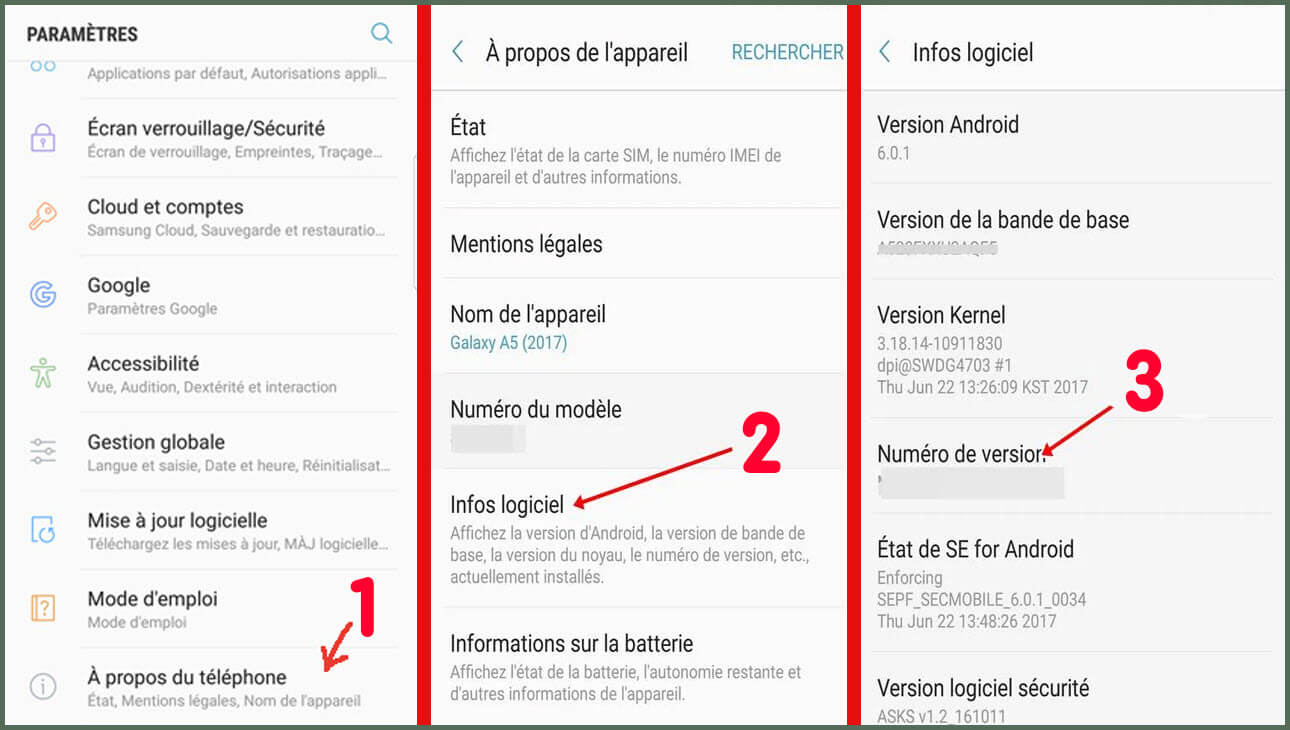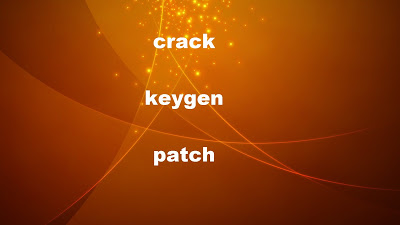برنامج Passper WinSenior المدهش والجديد لإزالة باسوورد حساب المسؤول في الويندوز بسهولة

الجزء 1: إنشاء قرص أو USB لإعادة تعيين كلمة مرور
في البداية قم بتنزيل Passper WinSenior لحرقه في CD أو فلاشة USB .
حسب القرص القابل للتمهيد الذي قمت بإدخاله في حاسوبك ، حدد إما “CD / DVD” أو “USB Flash Drive” من الخيارات الموجودة على الواجهة الرئيسية للأداة . أدخل لى محرك الأقراص القابل للتمهيد في الكمبيوتر الذي يمكن الوصول إليه. اضغط على زر “CREATE ” للمتابعة.
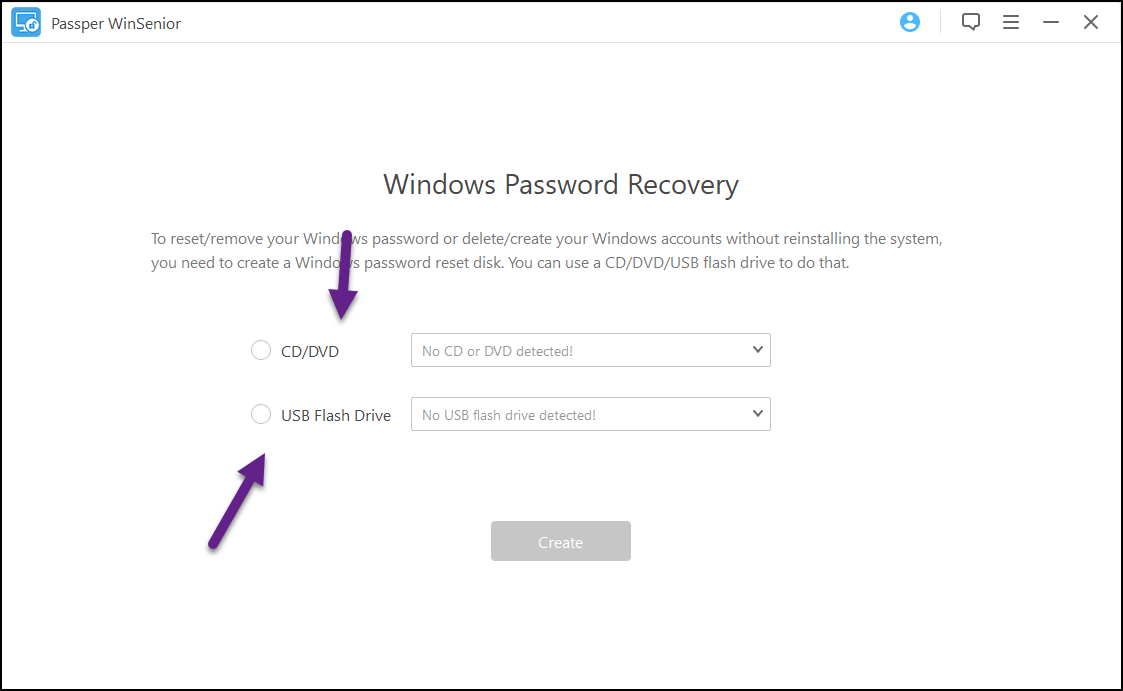
ستظهر نافذة منبثقة. انقر فوق “متابعة” لتأكيد الحرق. سوف يستغرق الأمر بضع دقائق لحرق البرنامج. بمجرد اكتمال الحرق ، أخرج القرص المضغوط أو من حاسوبك USB.

بعد إنشاء قرص إعادة تعيين كلمة مرور الويندوز بنجاح ، أدخل القرص المضغوط ، قرص DVD أو USB القابل للتمهيد في الكمبيوتر الهدف الذي تريد إزالة من حساب المسؤول.
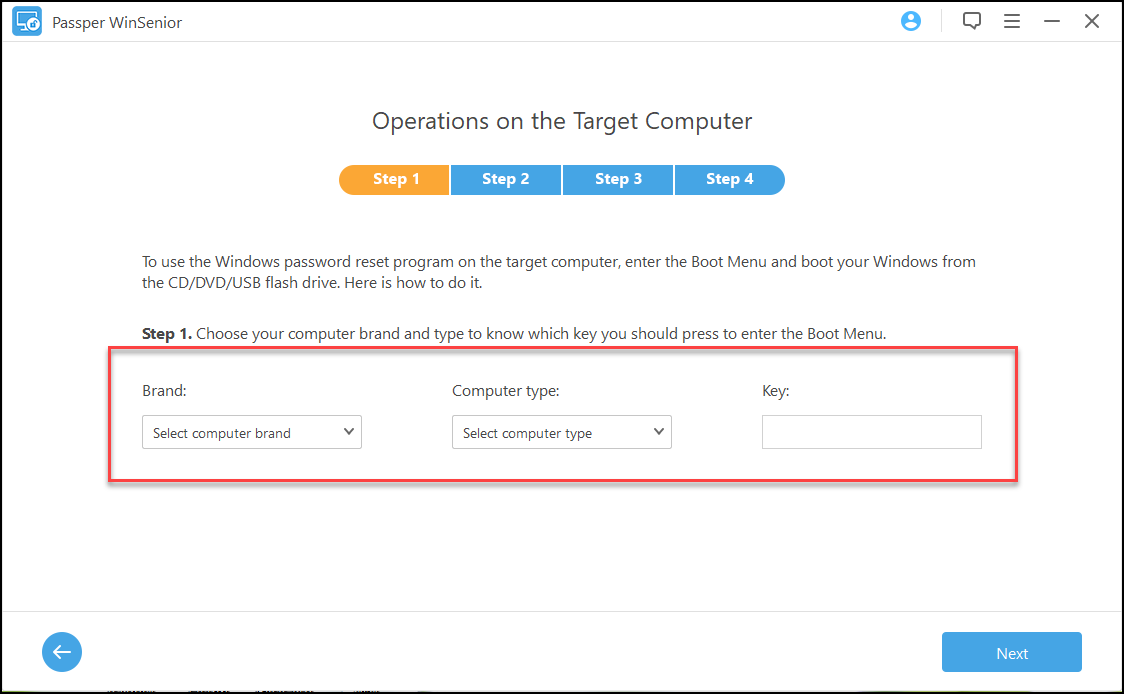
اختر نوع الكمبيوتر أو علامته التجارية لمعرفة المفتاح الذي يجب أن تضغط عليه للدخول إلى قائمة التمهيد.
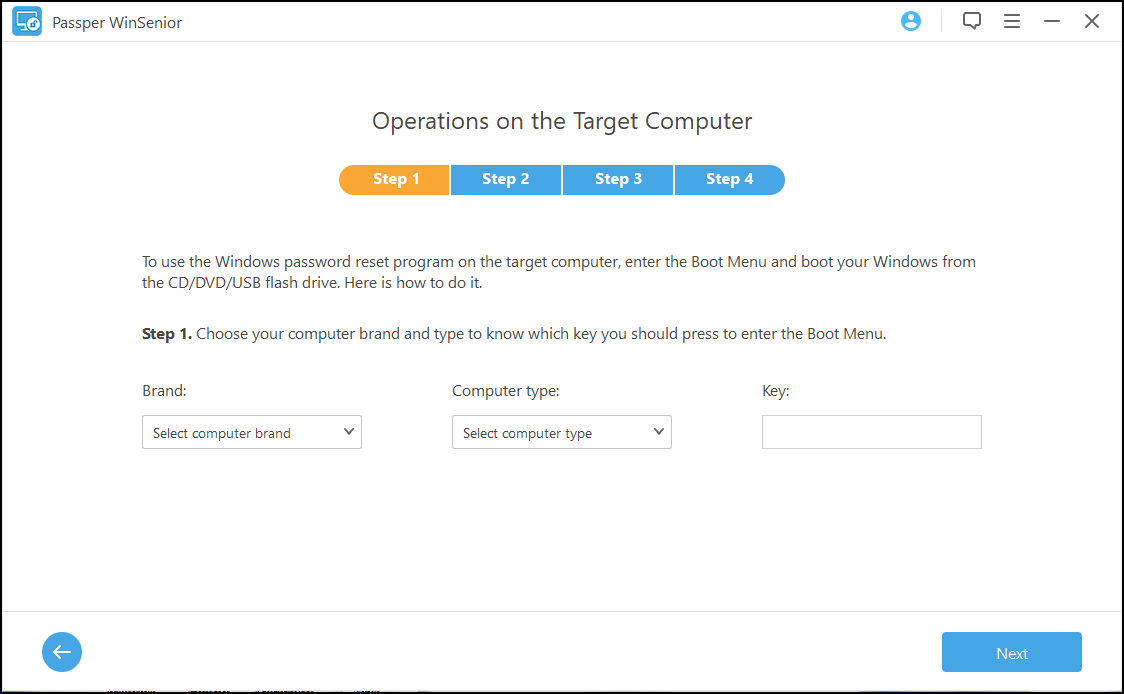
الآن قم بتشغيل الكمبيوتر واضغط على المفتاح بسرعة الذي سيدخلك إلى قائمة التمهيد.

ستظهر واجهة برنامج إعادة تعيين كلمة مرور الويندوز . حدد نظام التشغيل الخاص بالكمبيوتر المقفل لبدء إزالة أو إعادة تعيين كلمات مرور الويندوز أو حذففها و إنشاء حسابات الويندوز .
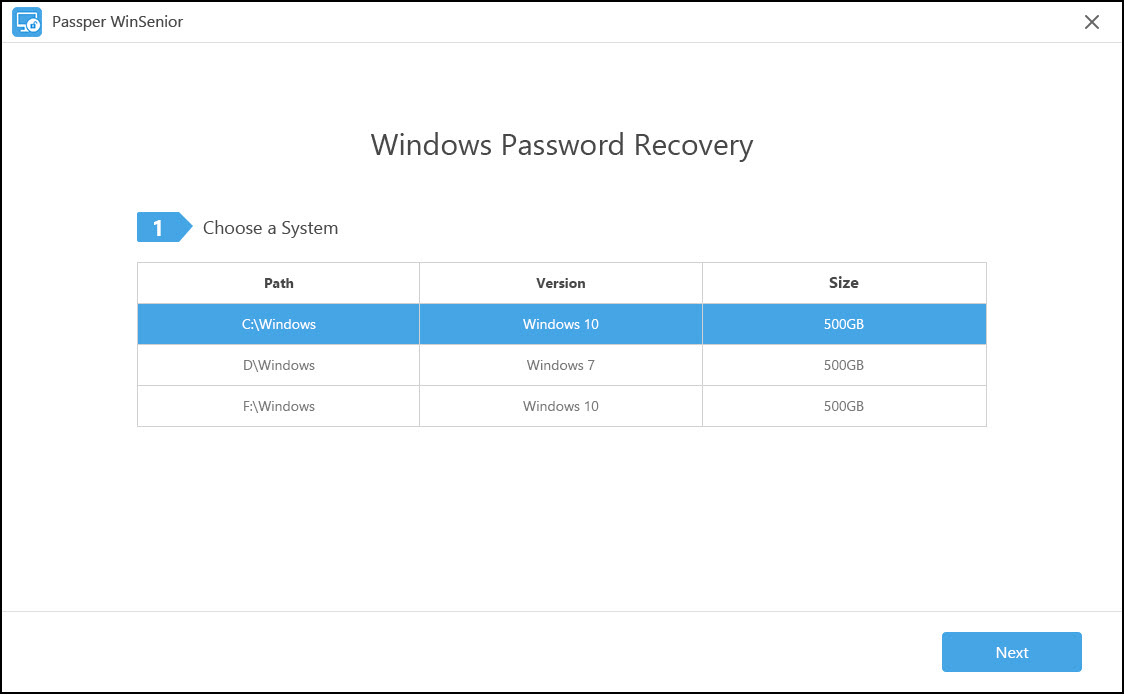
الآن حدد خيار ” Reset Windows Password ” من القائمة على الواجهة. انقر فوق التالي للمتابعة.
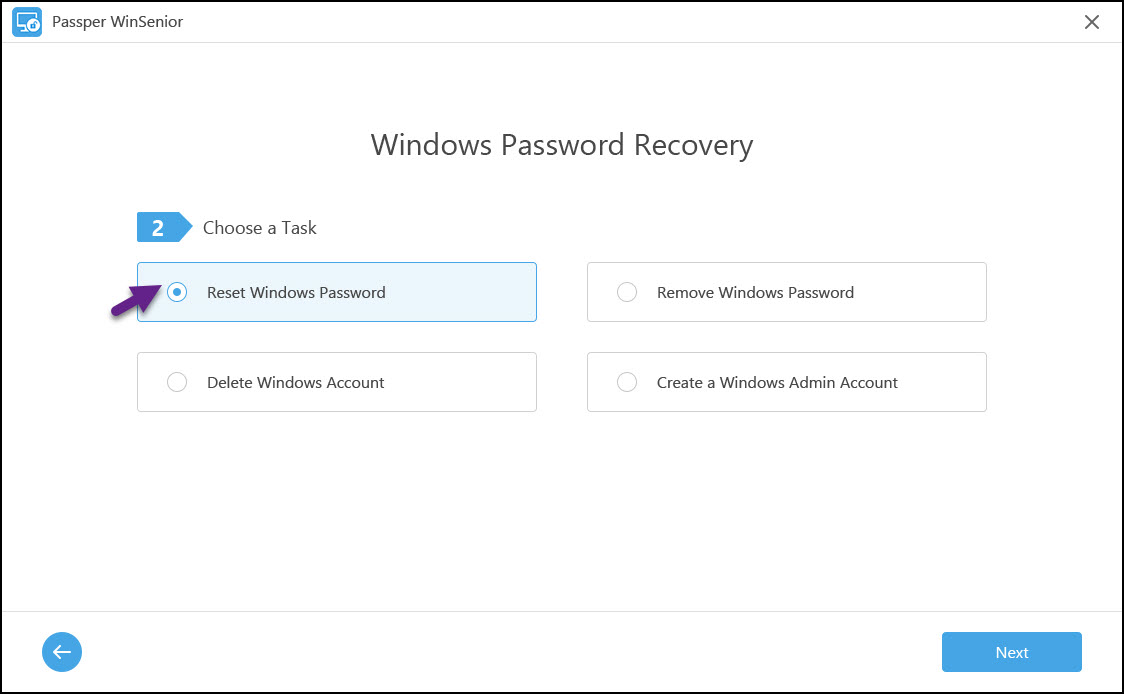
حدد حساب المستخدم الذي تريد إعادة تعيين كلمة المرور له وانقر فوق “التالي”. أدخل كلمة المرور الجديدة للحساب الهدف وانقر فوق Reset .
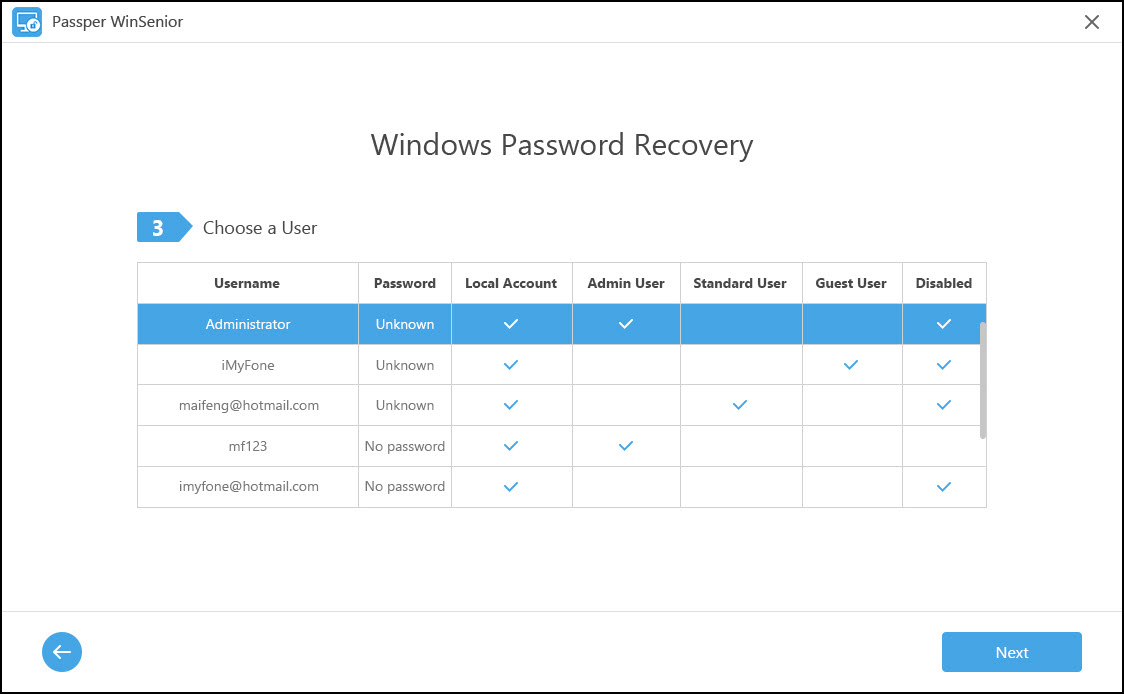
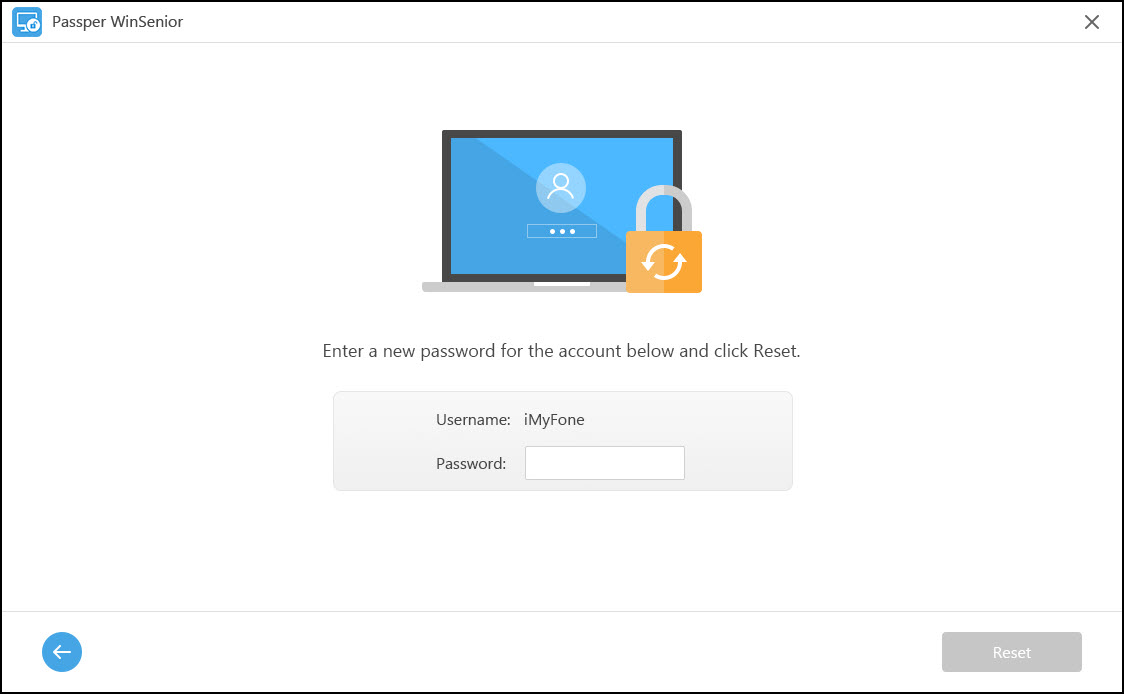
سيُعلمك الإخطار أنك قمت بإعادة تعيين كلمة المرور الخاصة بالحساب بنجاح. انقر فوق إعادة تشغيل الكمبيوتر. أخرج محرك الأقراص المحمول CD / DVD / USB وانقر فوق “Reboot Now” لتأكيد رغبتك في إعادة تشغيل الكمبيوتر. عند تشغيل الكمبيوتر ، استخدم كلمة المرور الجديدة.
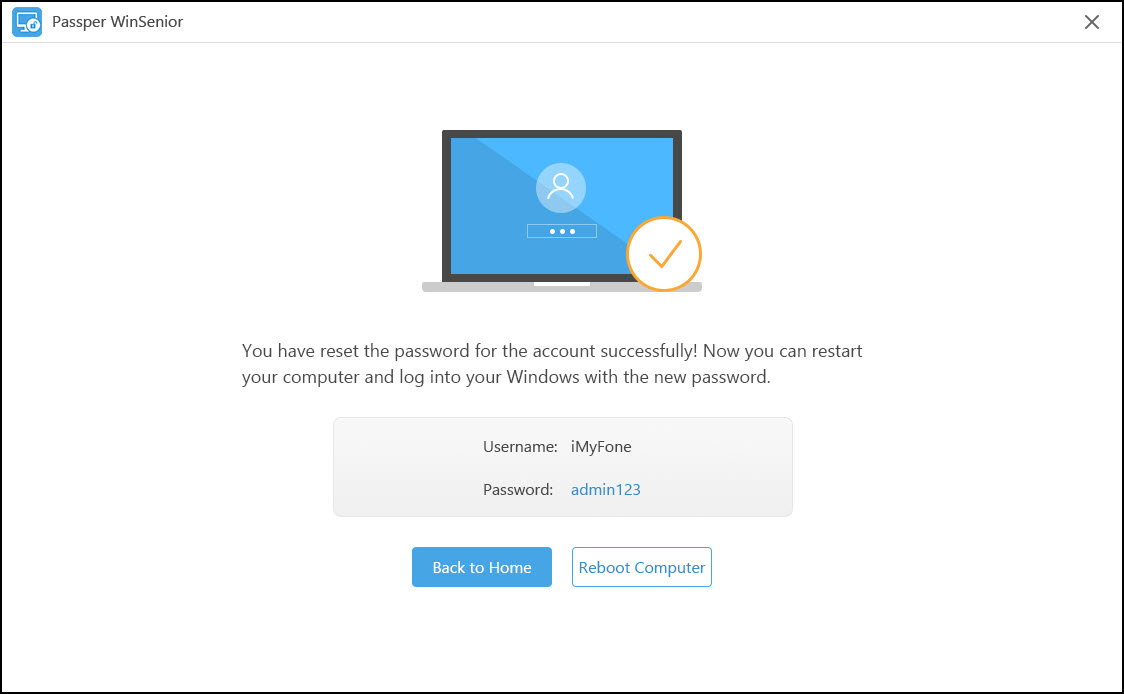
أما في حالة كنت تريد أن تقوم بإزالة كلمة السر فنكت ستختارRemove Windows Password ، ونفس الشئ إذا كنت تريد إزالة الحساب كليا تختار Delete Windows Account واتباع نفس الخطوات

رابط تحميل البرنامج : Passper WinSenior
رابط صفحة البرنامج : Passper WinSenior